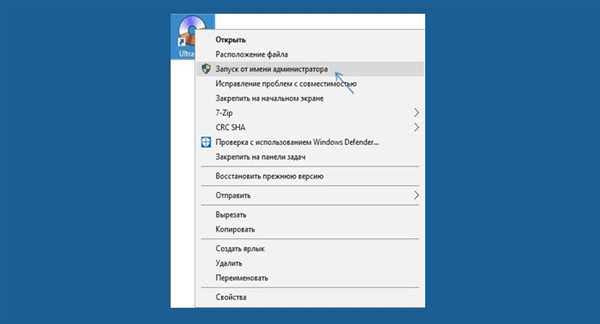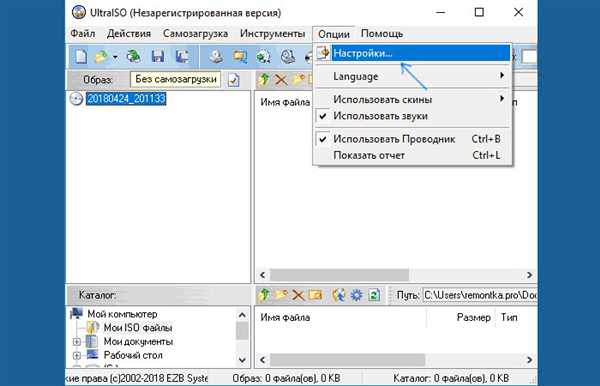Як створити віртуальний привід за допомогою UltraISO

Програма UltraISO
Наведений тут спосіб підходить для будь-яких версій програми, і будь-яких операційних систем, включаючи Windows 10.
- Для початку слід запустити програму від імені адміністратора, з будь облікового запису, яка має відповідні права. Для цього виділяємо ярлик вже встановленої програми, і за допомогою правої клавіші миші викликаємо контекстне меню. Тут вибираємо варіант «Запуск від імені адміністратора».

Запускаємо програму від імені адміністратора
- Після запуску програми, у верхній панелі основного інтерфейсу потрібно вибрати меню «Опції». У підменю, яке відразу ж відкриється, вибираємо перший варіант «Налаштування».

Вибираємо варіант «Налаштування»
У вікні налаштувань, яке активується відразу поверх всіх доступних вікон, необхідно вибрати вкладку «Віртуальний привід». Тут можна налаштувати і запустити відразу кілька видів віртуальних приводів, відрегулювати необхідну кількість віртуальних пристроїв. Зверніть увагу, що при створенні великої кількості приводів страждає продуктивність програми, вирізняються на малопотужних ПК, і в цілому погіршується продуктивність всього комп’ютера.
- Також тут можна налаштувати літерні ідентифікатори приводів для полегшення користування і особливих можливостей.

Налаштовуємо літерні ідентифікатори приводів
Натисніть «ОК». Після завантаження, в системі «Провідника» з’явиться ще один дисковод – це і є ваш новий віртуальний привід. Готово!